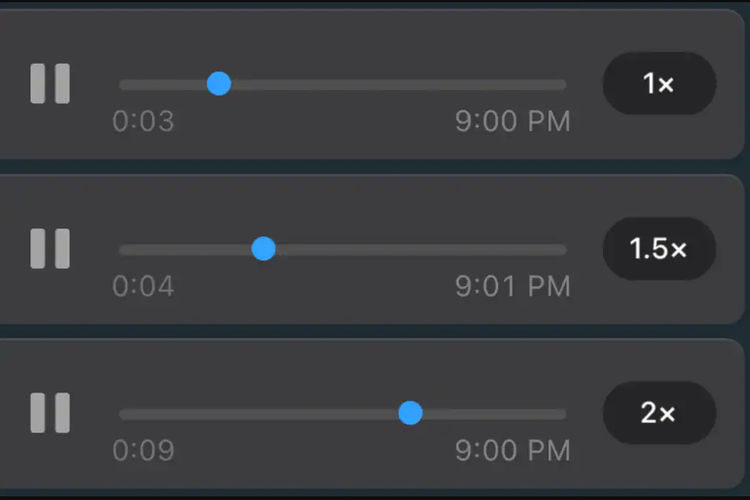5 Fitur Baru WhatsApp yang Layak Dicoba dan Cara Menggunakannya
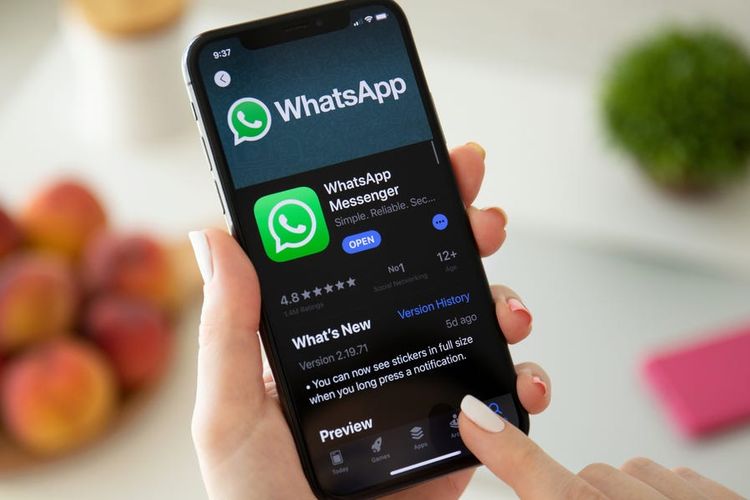
KOMPAS.com - Sekitar dua bulan terakhir ini, WhatsApp rajin meluncurkan fitur-fitur baru untuk menambah pengalaman pengguna saat menggunakan aplikasinya.
Pantauan KompasTekno, selama dua bulan terakhir ini setidaknya ada lima fitur baru WhatsApp yang dirilis. Fitur-fitur terbaru ini wajib diketahui dan layak dicoba oleh para pengguna.
Sebab, deretan fitur baru ini akan memudahkan pengguna ketika berkirim foto/video, mendengarkan voice note (VN), cara baru bergabung dalam panggilan audio/video grup, hingga mengarsipkan chat dari pengguna lain.
Sebelum bisa menggunakan fitur-fitur baru ini, pastikan dulu pengguna sudah melakukan update aplikasi WhatsApp ke versi paling baru. Cara memperbarui WhatsApp bisa disimak selengkapnya di tautan berikut.
Berikut KompasTekno rangkumkan daftar lengkap lima fitur baru WhatsApp yang wajib diketahui pengguna, Kamis (19/8/2021).
1. Fitur arsip baru
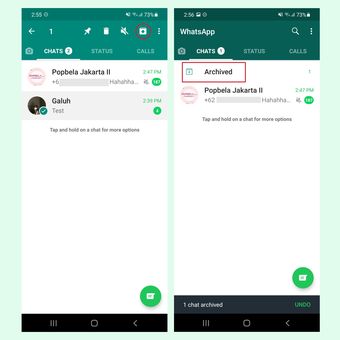 Tampilan fitur Archived Chats yang baru di aplikasi WhatsApp versi 2.21.14.24 di ponsel Android.
Tampilan fitur Archived Chats yang baru di aplikasi WhatsApp versi 2.21.14.24 di ponsel Android.Sebab, fitur ini akan membantu pengguna menyembunyikan chat dari seseorang maupun grup yang "kurang penting" dan "mengganggu" dalam satu folder khusus.
Untuk menggunakan fitur "Archived Chats", pengguna tinggal menekan beberapa detik chat yang ingin diarsipkan.
Lalu, klik ikon arsip yang digambarkan dengan gambar sebuah kotak dengan anak panah ke bawah.
Setelah itu, chat akan otomatis pindah ke folder "Archived" atau Arsip yang terletak di atas beranda kontak masuk.
Baca juga: Cara Setop Terima Pesan WhatsApp di Android, Tanpa Matikan Internet dan Hapus Aplikasi
Seluruh chat yang dimasukkan dalam "Archived" tidak akan lagi mengeluarkan notifikasi bunyi, tanda, atau pesan pop-up di WhatsApp pengguna.
Jadi, pengguna bisa berhenti menerima pesan dari seseorang atau grup tanpa perlu memblokir kontak/teman atau keluar dari sebuah grup di WhatsApp.
2. Kirim foto/video sekali lihat
WhatsApp kini juga memungkinkan pengguna untuk mengirim foto dan video yang hanya bisa dilihat satu kali saja oleh penerima pesan.
Setelah itu, Foto/video tersebut akan menghilang dari ruang obrolan, sehingga tidak bisa lagi dilihat oleh penerima maupun pengirim. Ini dimungkinkan dengan adanya fitur baru bernama "View Once".
Untuk menggunakan fitur View Once, pengguna cukup mengeklik ikon angka "1" yang memiliki aksen lingkaran di sekitarnya, yang tersedia di kolom "add caption" saat akan mengirim foto/video.
Berikut langkah selengkapnya:
- Buka aplikasi WhatsApp di ponsel
- Pilih satu kontak yang ingin dikirimi foto sekali lihat
- Di kolom pesan, pengguna bisa memilih foto/video dari galeri lewat ikon attachment, atau bisa juga mengambil foto/video secara langsung dengan ikon kamera
- Kemudian, pada kolom caption di sisi bawah, pengguna akan menemukan ikon angka "1"
- Klik ikon tersebut sampai muncul pop up berbunyi "Photo set to view once" (foto diatur sekali lihat)
- Kemudian, edit foto/video dan sertakan caption yang diinginkan
- Bila sudah, kirim video atau foto sekali lihat dengan klik ikon "send" (panah ke arah kanan)
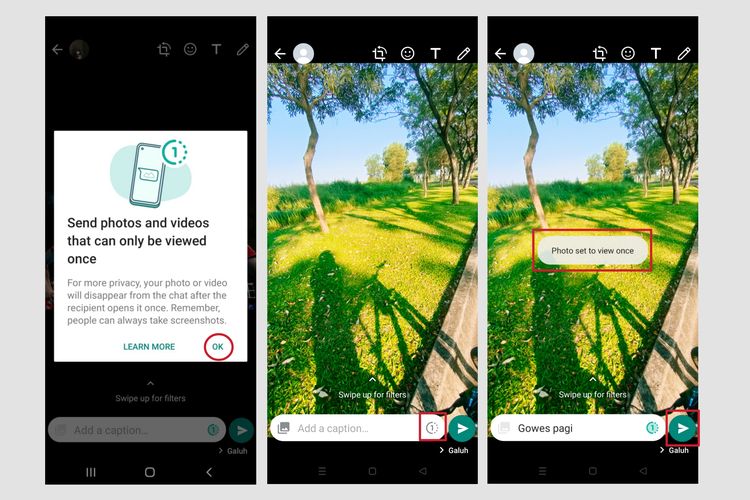 Cara kirim foto atau video menggunakan fitur baru View Once di WhatsApp.
Cara kirim foto atau video menggunakan fitur baru View Once di WhatsApp.Uniknya, meski sudah di-download, foto atau video yang dikirim melalui fitur View Once ini tidak akan tersimpan di galeri ponsel penerima.
Setelah foto atau video dibuka, nantinya muncul keterangan "opened" (dibuka) dengan centang ganda berwarna biru. Ini menandakan bahwa file telah dilihat dan tidak akan bisa dibuka lagi.
Dengan fitur baru foto sekali lihat ini, privasi pengguna saat sedang berkirim foto atau video di WhatsApp bisa lebih ditingkatkan lagi. Namun, foto atau video yang dikirim melalui fitur View Once ini masih berpotensi untuk direkam atau di-screenshot oleh penerima.
Baca juga: Cara Memperbarui WhatsApp ke Versi Terkini
3. Fitur "Joinable Call"
Bersamaan dengan perombakan tampilan panggilan video dan audio, WhatsApp juga meluncurkan cara baru bagi pengguna untuk bisa bergabung dengan panggilan video maupun suara di grup.
Fitur ini didesain untuk membantu pengguna anggota grup, yang terlambat menjawab panggilan video/suara dari grup yang ia ikuti. Fitur baru ini bernama "Joinable Call".
Biasanya, jika seorang pengguna mengakhiri/ mengabaikan panggilan grup atau terlambat menjawab panggilan grup, pengguna itu harus diundang ulang oleh partisipan lainnya jika ingin bergabung ke dalam panggilan.
Nah, dengan adanya fitur "Joinable Call", pengguna tetap bisa bergabung dalam panggilan grup kapan pun mereka mau tanpa perlu menunggu undangan baru dari pengguna lain.
Dengan catatan, panggilan audio/video grup itu masih berlangsung saat pengguna ingin bergabung. Nantinya, di tab "call" atau panggilan, pengguna bisa melihat voice dan video call grup yang masih berlangsung.
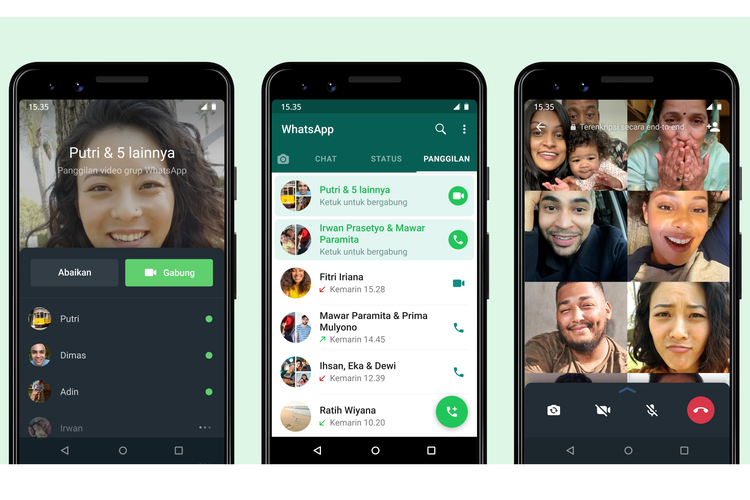 Fitur Joinable Call WhatsApp yang memungkinkan pengguna bergabung ke panggilan yang terlewat.
Fitur Joinable Call WhatsApp yang memungkinkan pengguna bergabung ke panggilan yang terlewat.Berikut langkah-langkah selengkapnya menggunakan fitur Joinable Call:
- Pengguna akan menerima notifikasi jika seseorang mengundangnya untuk bergabung ke panggilan grup.
- Jika berhalangan untuk bergabung, ketuk "abaikan". Untuk membuka layar info panggilan, ketuk "gabung" (join).
- Dari layar info panggilan, pengguna bisa meninjau daftar peserta panggilan dan undangan lainnya.
- Klik "gabung" untuk bergabung dengan panggilan.
- Selagi dalam panggian, ketuk "buka" untuk membuka layar info panggilan.
- Ketuk "tambah peserta" untuk menambahk orang bergabung dalam panggilan.
- Ketuk "panggil" untuk mengirim notifikasi ke pengguna yang telah diundang.
Cara bergabung dengan panggilan grup WhatsApp yang tidak terjawab:
- Buka WhatsApp, lalu ketuk tab "panggilan" (call).
- Apabila panggilan masih berlangsung, pengguna bisa mengetuknya untuk bergabung dan akan muncul layar info panggilan.
- Dari menu panggilan, ketuk "gabung".
Jika langkah-langkah di atas masih membingungkan dan membutuhkan gambaran visual, pengguna bisa melihat tutorial videonya melalui tautan berikut ini.
Dirangkum KompasTekno dari laman resmi WhatsApp, hanya delapan orang saja yang bisa aktif melakukan panggilan dalam satu waktu. Saat penggilan video grup berlangsung, pengguna bisa mematikan video dengan mengetuk opsi "matikan video".
Peserta panggilan tidak bisa mengeluarkan kontak saat penggilan video grup sedang berlangsung.
Baca juga: Apa Itu PM, PC, VC, VN, dan TC yang Sering Dipakai di Obrolan WhatsApp?
4. Mempercepat pemutaran VN
Sekarang, pengguna juga bisa mendengarkan pesan suara alias voice note (VN) dengan waktu yang lebih cepat. Caranya ialah dengan menggunakan fitur baru playback speed (kecepatan pemutaran).
Fitur playback speed di WhatsApp ini terdiri dari tiga opsi kecepatan, yaitu normal (1.0x), 1.5x, dan 2.0x.
Nantinya, fitur ini akan otomatis muncul saat pengguna mendengarkan pesan suara di WhatsApp. Secara default, WhatsApp akan mengatur kecepatan pemutaran pesan suara dengan kecepatan normal alias 1.0x.
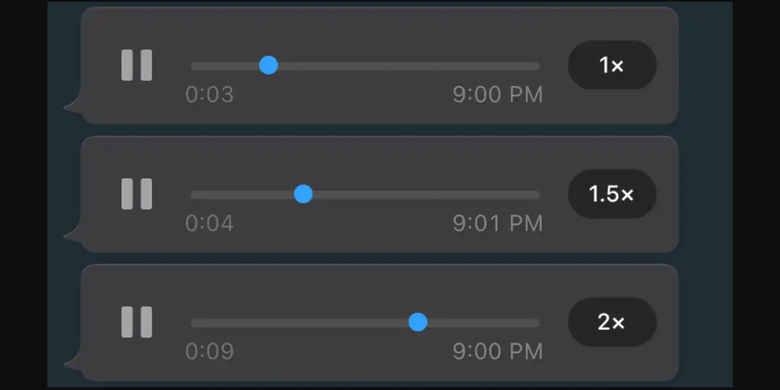 Pengguna WhatsApp bisa mendengarkan voice note dua kali lebih cepat dari keadaan normal dengan fitur playback speed.
Pengguna WhatsApp bisa mendengarkan voice note dua kali lebih cepat dari keadaan normal dengan fitur playback speed.Dengan mengetuk satu kali, pengguna akan mendengarkan voice note yang diputar 1.5x lebih cepat. Bila mengetuk sekali lagi, pengguna akan mendengarkan VN yang diputar dua kali lebih cepat dari normal.
Opsi playback speed yang dipilih paling akhir akan terus diterapkan pada seluruh pesan suara berikutnya yang diterima pengguna. Namun, pengguna bisa kembali mengubah pilihan playback speed kapanpun dengan menekan tombol indikator kecepatan tadi.
5. Mengedit foto di WhatsApp Web dan Desktop
Setelah lama dinanti, WhatsApp juga akhirnya menggulirkan fitur untuk mengedit foto/gambar, khusus untuk pengguna WhatsApp web dan desktop.
Dengan adanya fitur baru ini, pengguna WhatsApp web dan desktop bisa memotong (crop), hingga menambahkan coretan atau tulisan di gambar sebelum dikirimkan kepada orang yang dituju.
Sebelumnya, pengguna hanya bisa menyertakan caption dan emoji saja apabila ingin mengirim foto melalui WhatsApp desktop dan web.
Fitur ini sebenarnya sudah lama hadir di WhatsApp versi mobile, tepatnya sejak 2016 lalu. Namun, baru lima tahun berselang, fitur ini disertakan di WhatsApp desktop dan web.
Seperti di WhatsApp mobile, fitur edit foto di WhatsApp web dan desktop juga bisa digunakan untuk memotong (crop) foto, bisa pula untuk menambahkan teks, emoji, stiker, dan gambar doodle.
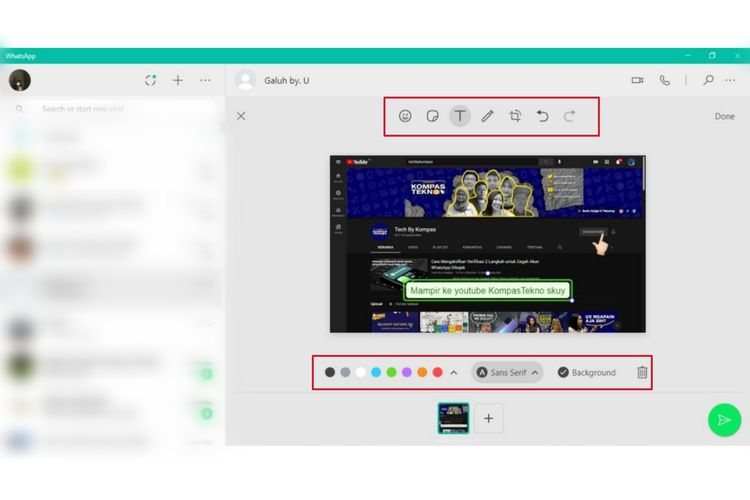 Tampilan baru jendela kirim foto di WhatsApp desktop dan web. Ada tools editing foto, seperti di WhatsApp mobile.
Tampilan baru jendela kirim foto di WhatsApp desktop dan web. Ada tools editing foto, seperti di WhatsApp mobile.Di WhatsApp desktop dan web, pengguna juga bisa menyertakan background berwarna untuk teks. Background teks ini nantinya akan menyesuaikan dengan warna font yang dipilih oleh pengguna.
Dengan begitu, teks bisa terlihat lebih mencolok. Fitur background teks tidak ditemukan pada WhatsApp versi mobile.
Baca juga: Apa Itu WhastApp Web dan WhatsApp Desktop, Bagaimana Cara Memakainya?
Fitur editing foto/gambar lain yang tak disertakan pada WhatsApp mobile adalah redo, atau mengembalikan hasil editing yang sudah di-undo.
Di versi web dan desktop, WhatsApp menyertakan fungsi redo dan undo. Jadi, pengguna bisa membatalkan hasil edit (undo) dan mengembalikan penyuntingan yang sudah dibatalkan sebelumnya (redo) dengan mudah.
Menurut pantauan KompasTekno, fitur baru editing gambar ini sudah tersedia di WhatsApp desktop dan web versi 2.2130.9.
Simak breaking news dan berita pilihan kami langsung di ponselmu. Pilih saluran andalanmu akses berita Kompas.com WhatsApp Channel : https://www.whatsapp.com/channel/0029VaFPbedBPzjZrk13HO3D. Pastikan kamu sudah install aplikasi WhatsApp ya.